 软件星级:4分
软件星级:4分
标签: 数据恢复
RecoveryRobot Pro破解版是一款实用的数据恢复软件。它可以恢复任意类型的数据文件,整个恢复过程比较的简单,只需要三个步骤就可以完成,不需要任何的专业知识。
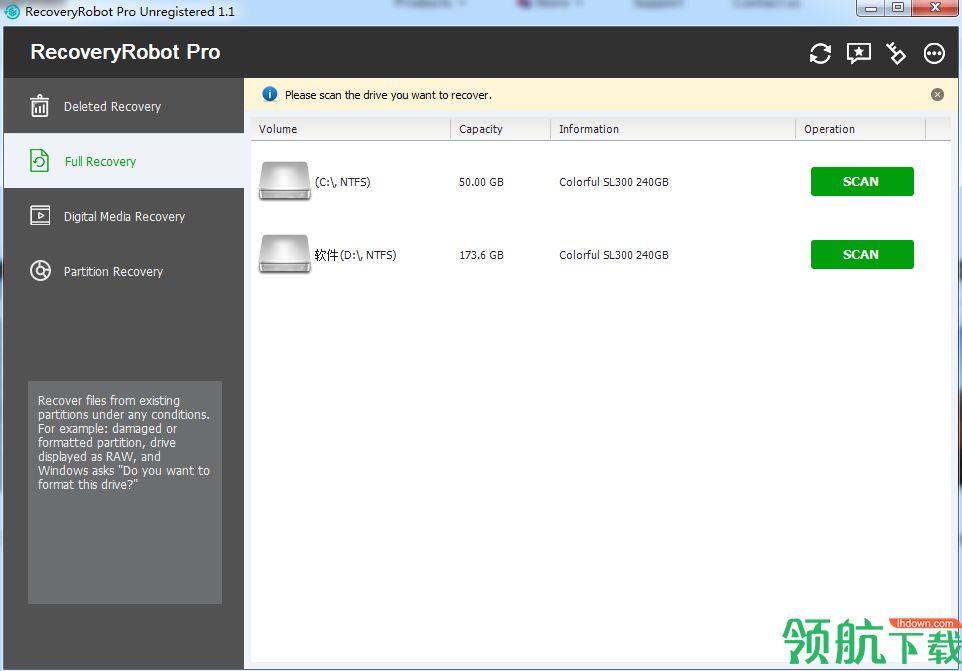
1、双击安装包中的安装程序,点击next
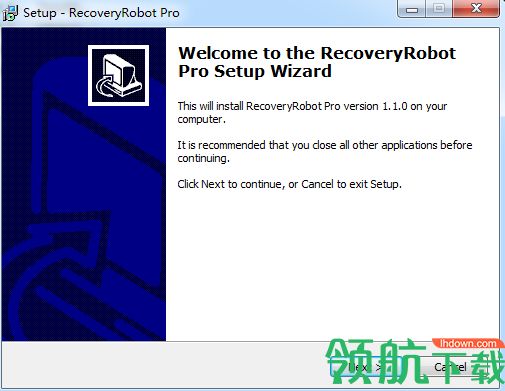
2、选择接受协议
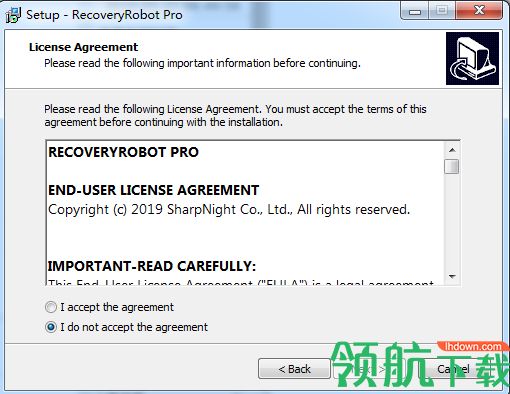
3、选择安装位置
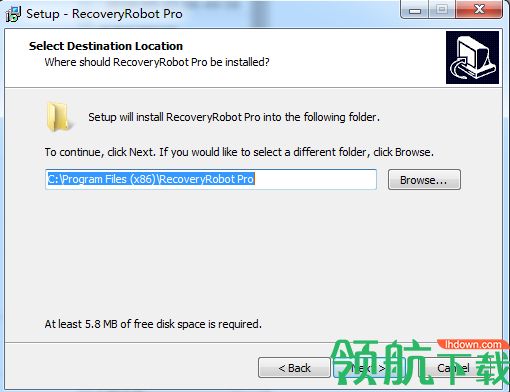
4、完成安装,运行软件
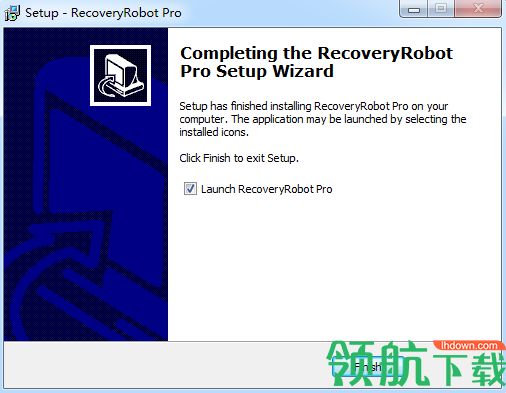
恢复模式
RecoveryRobot中提供了四种恢复模式,每种模式都有一个解释。请选择最适合您的数据丢失情况的恢复模式。如果您不确定使用哪一个,只需选择“完全恢复”模式。
搜索新连接的设备
RecoveryRobot将在启动时自动搜索连接到PC的所有设备。如果您将其他设备添加到PC,请使用搜索按钮在RecoveryRobot中列出它们
开始扫描
在开始扫描之前,请选择丢失数据所在的确切驱动器。如果您不确定文件的位置,可以使用“分区恢复”模式扫描整个驱动器。
扫描结果列表
扫描完成后,RecoveryRobot将列出扫描期间找到的所有文件。在此结果页面中,您可以浏览和搜索要恢复的文件,然后保存它们。
文件列表的路径/类型
RecoveryRobot提供两种视图。您可以在原始树结构中浏览文件,也可以在按类型分类的列表中浏览文件。当您想要恢复特定类型的所有文件(例如图像)时,这非常有用。
开始搜索
要查找特定文件,您只需使用搜索功能即可。提供了许多搜索参数。您可以按文件名,格式,日期,大小等进行搜索。
以缩略图查看图像
不确定列表视图中的内容是什么?缩略图视图按钮允许您以缩略图的形式查看所有图像,以便快速找到所需内容。
保存恢复的文件
确定要恢复的文件/文件夹并选择所有文件/文件夹后,单击“恢复”按钮。选择要保存恢复文件的路径,并完成。
步骤1:扫描驱动器以查找丢失的文件
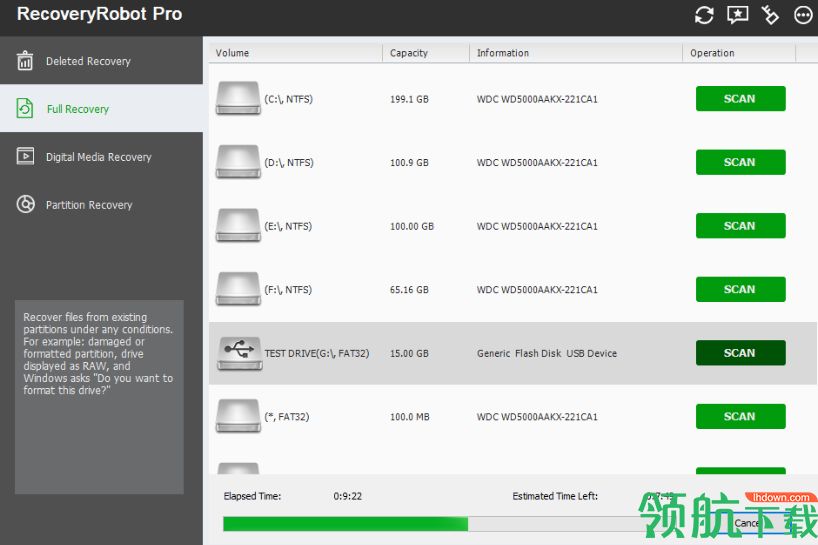
第2步:搜索目标文件
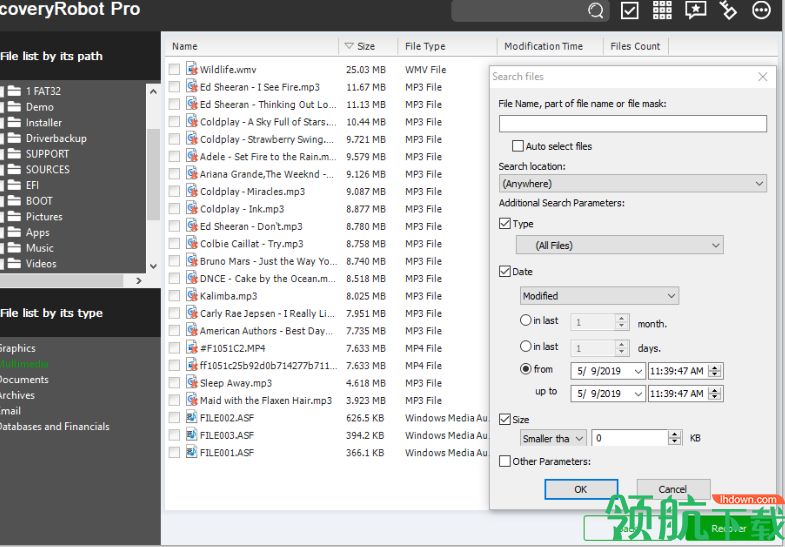
步骤3:保存恢复的文件
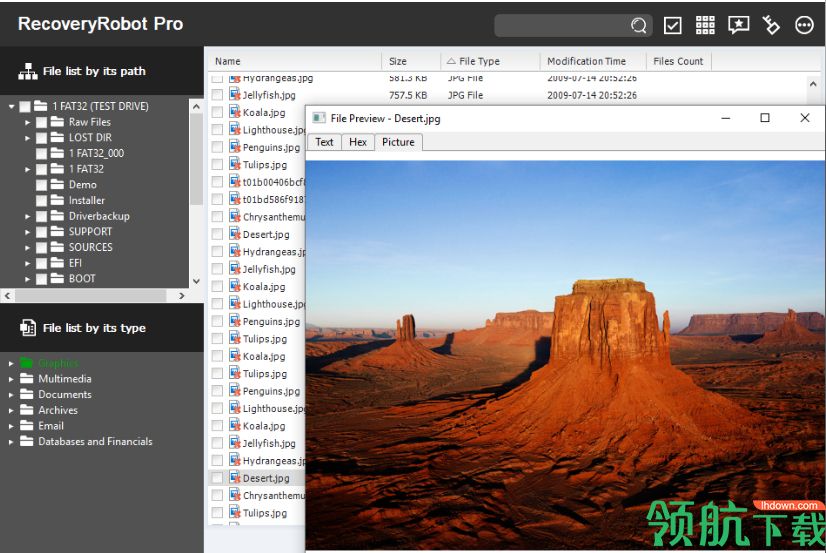
1、完成扫描需要多长时间?
这取决于您扫描的驱动器的容量和驱动器的类型。例如,像SSD这样的高速驱动器比传统的硬盘驱动器花费更少的时间。
2、我无法使用适用于已恢复文件类型的软件程序打开恢复的文件。为什么?
可能此文件已被其他数据损坏或覆盖。因此,建议在恢复之前和恢复期间不要对驱动器执行任何操作。
3、系统无法启动或坏MBR,我该如何恢复文件?
将您的坏磁盘作为外部设备连接到另一台PC并运行RecoveryRobot以恢复文件。
4、我可以在USB驱动器上安装程序吗?
是的,您可以通过PC将其安装在USB驱动器上,但该程序只能在将其安装在USB驱动器上的PC上运行。
 471KB
471KB
 6.25MB
6.25MB
 744KB
744KB
 244KB
244KB
 1.3MB
1.3MB